Có một mật khẩu mạnh cho tất cả các tài khoản của bạn là rất quan trọng. Ngay cả khi mật khẩu hiện tại của bạn là mạnh, bạn nên thay đổi mật khẩu này theo thời gian. Bằng cách này, bạn sẽ giúp bảo vệ không chỉ tài khoản Microsoft mà còn bảo vệ tất cả các tài khoản của bạn. Đọc tiếp để biết cách bạn có thể thay đổi mật khẩu tài khoản Microsoft của mình khi bạn biết và khi bạn quên.
Cách đặt lại mật khẩu tài khoản Microsoft của bạn
Việc bạn thay đổi mật khẩu không nhất thiết có nghĩa là bạn đã quên nó. Có thể vì lý do nào đó bạn phải đưa nó cho ai đó và muốn đổi nó vì lý do bảo mật. Thay đổi mật khẩu tài khoản Microsoft của bạn khi bạn biết mật khẩu là gì rất dễ dàng.
Để khôi phục nó, hãy đăng nhập vào tài khoản Microsoft của bạn. Nhấp vào ảnh hồ sơ của bạn và sau đó nhấp vào Tài khoản Microsoft của tôi.
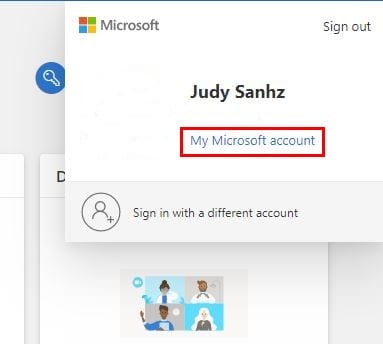
Cuộn xuống cho đến khi bạn đến mục Bảo mật. Bạn phải cập nhật thông tin của mình, vì bạn sẽ cần đăng nhập vào tài khoản của mình nếu quên mật khẩu. Vì bạn đang truy cập thông tin nhạy cảm, Microsoft sẽ yêu cầu bạn nhập lại mật khẩu.
Sau khi nhập, bạn sẽ thấy mình ở phần Bảo mật. Trong phần Kiến thức cơ bản về bảo mật, nhấp vào Bảo mật bằng mật khẩu. Bạn cũng có thể nhấp vào tùy chọn Thay đổi mật khẩu của tôi.
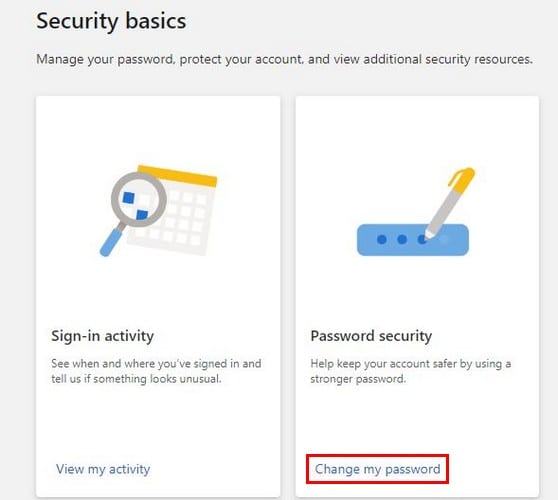
Sau khi nhấp vào tùy chọn này, hãy nhấp vào tùy chọn hiển thị một phần số điện thoại của bạn. Sau đó, Microsoft sẽ yêu cầu bạn nhập bốn chữ số cuối cùng của số điện thoại của bạn. Nếu bốn chữ số cuối cùng khớp, bạn sẽ nhận được mã bốn chữ số dưới dạng tin nhắn văn bản. Nhập mã và nhấp vào nút xác minh màu xanh lam.
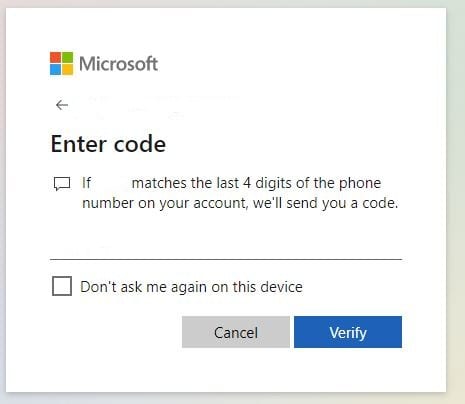
Bạn sẽ cần nhập mật khẩu hiện tại của mình và nhập mật khẩu mới hai lần để xác nhận. Bạn cũng sẽ thấy một tùy chọn cho Microsoft nhắc bạn thay đổi mật khẩu 72 ngày một lần. Bạn có chọn tùy chọn này hay không là tùy thuộc vào bạn. Sau khi nhập mật khẩu hiện tại và mật khẩu mới của bạn, hãy nhấp vào nút Lưu màu xanh lam.
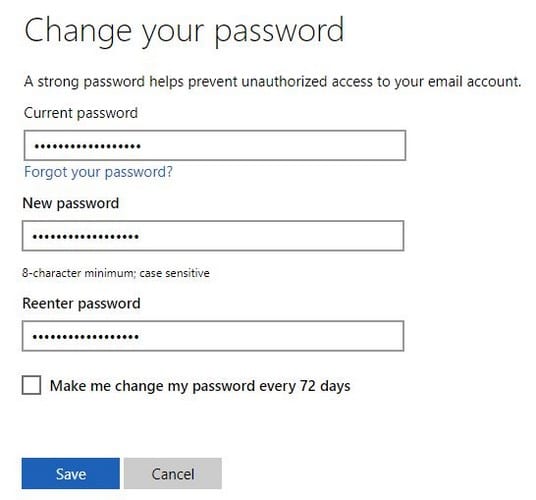
Trong bước tiếp theo, Microsoft sẽ yêu cầu bạn nhập mật khẩu mới. Sau đó, ở trên cùng, bạn sẽ thấy ngày bạn cập nhật mật khẩu lần cuối. Ở bên phải, bạn sẽ thấy xác minh 2 bước có được bật hay không.
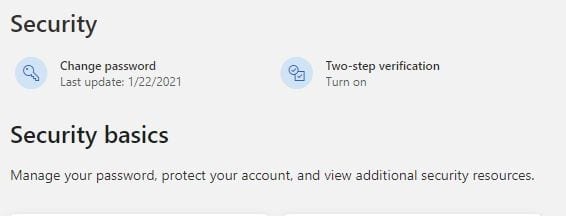
Bằng cách thường xuyên đặt lại mật khẩu, bạn đã giúp bảo vệ tài khoản Microsoft của mình. Nhưng đừng lo lắng nếu bạn đã hoàn toàn quên mật khẩu của mình. Không phải tất cả mọi thứ đều bị mất. Có một cách để khôi phục tài khoản Microsoft của bạn với nỗ lực tối thiểu.
Cách khôi phục tài khoản Microsoft của bạn
Bạn không biết mật khẩu của mình là gì và bạn muốn khôi phục tài khoản Microsoft của mình. Sau đó. Cố gắng đăng nhập vào tài khoản Microsoft của bạn và khi được nhắc nhập mật khẩu, hãy nhấp vào tùy chọn Quên mật khẩu.
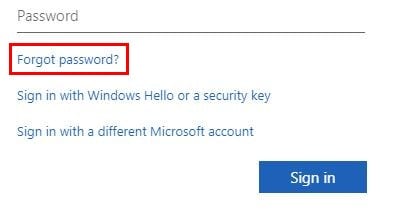
Như trước đây, Microsoft sẽ cần xác minh danh tính của chúng tôi. Ví dụ: nếu bạn có một số điện thoại để Microsoft xác nhận danh tính của bạn, hãy nhấp vào số đó. Nhập bốn chữ số cuối cùng của số điện thoại của bạn và nhấp vào nút Lấy mã màu xanh lam. Nhập mã và nhấp vào nút Tiếp theo. Cho đến khi bạn đặt lại mật khẩu của mình, bạn sẽ không được nhắc nhập mật khẩu cũ của mình, vì bạn không biết nó là gì. Bạn sẽ chỉ cần nhập mật khẩu mới và nhấp vào nút Tiếp theo.
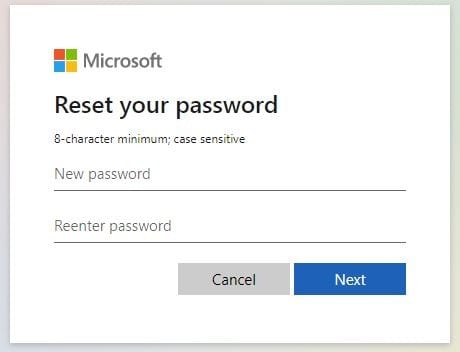
Sau đó, bạn sẽ thấy một thông báo thông báo rằng thông tin bảo mật của bạn đã được cập nhật. Nó cũng sẽ hiển thị cho bạn một bản tóm tắt về những gì bạn đã làm và cho bạn biết rằng bạn đã thay đổi mật khẩu của mình. Tất cả những gì bạn cần làm bây giờ là nhấp vào nút Đăng nhập màu xanh lam để kiểm tra mật khẩu mới của mình.
Nhập email bạn đã đăng ký và nhấp vào nút Tiếp theo màu xanh lam. Nhập mật khẩu mới của bạn. Nếu bạn đã thiết lập xác minh hai bước, trước tiên bạn cần thực hiện điều đó.
phần kết luận
Khi thay đổi mật khẩu cho bất kỳ tài khoản nào, bạn phải tạo một mật khẩu mạnh nếu muốn bảo vệ tài khoản của mình. Không sử dụng tên hoặc địa chỉ của con chó của bạn. Đảm bảo rằng nó có chứa chữ hoa và chữ thường. Đừng quên bao gồm các ký tự đặc biệt. Mật khẩu hiện tại của bạn an toàn như thế nào cho các tài khoản của bạn? Chia sẻ suy nghĩ của bạn bên dưới.
